圣杯布局、双飞翼布局和等高布局
圣杯布局和双飞翼布局这两者的功能相同,都是为了实现一个两侧宽度固定,中间宽度自适应的三栏布局。
虽然两者的实现方法略有差异,不过都遵循了以下要点:
- 两侧宽度固定,中间宽度自适应
- 中间部分在DOM结构上优先,以便先行渲染
- 允许三列中的任意一列成为最高列
- 只需要使用一个额外的
<div>标签
前置知识
-
负margin什么效果?
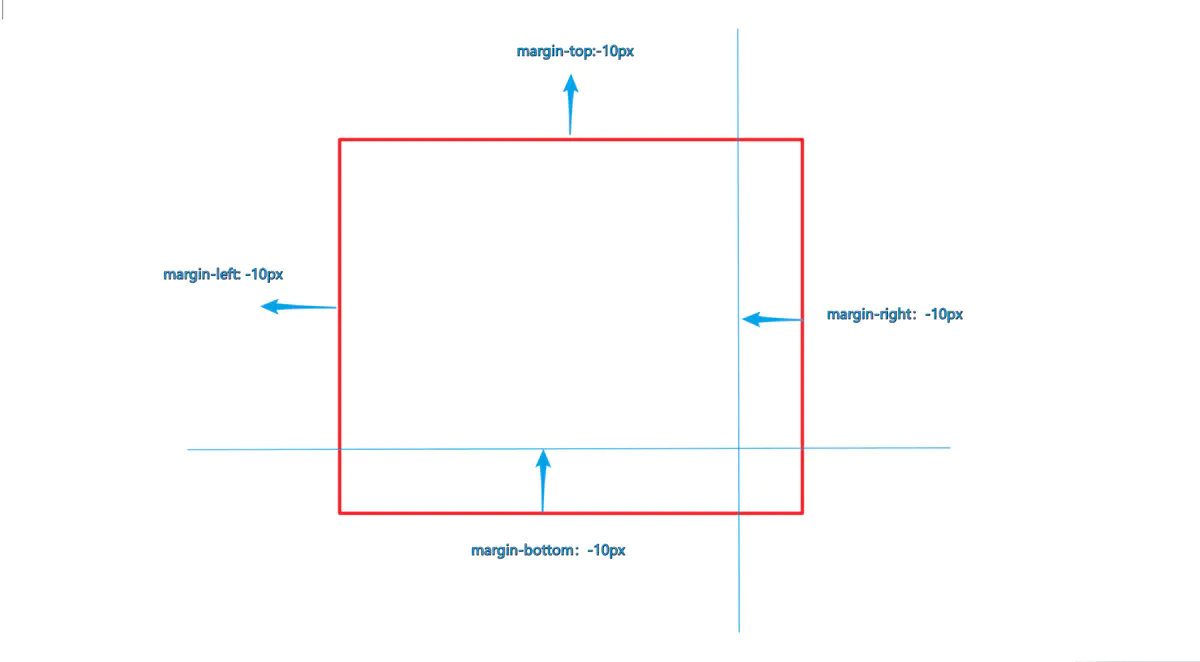
如果设置的是top和bottom,那么元素会向如图所示的方向移动 如果设置的是right和bottom,元素不会移动,而元素后的内容会随着箭头过来覆盖当前元素
-
margin兼容性
在ie6下,当一个元素的css样式同时设置了float和margin属性的时候 ,将会出现双倍的margin属性值
解决办法:
-
在style中添加:display:inline;
-
在ie6中设置的margin减半,例如(本来是设置margin的值为30px的):
_margin:15px;/ie6/
“”属性值前面加 :是只有ie6才能认识的符号 ;
为什么会出现双倍间距呢?
这是因为块级元素的默认对象是block,当设置了浮动float的同时,那么他的外部边框就会出现这种情况。什么第二个对象和第一个对象之间就不存在双倍边距的BUG”?因为浮动都有其相对应的对象,只有相对于其父对象的浮动对象才会出现这样的问题。第一个对象是相对父对象的,而第二个对象是相对第一个对象的,所以第二个对象在设置后不会出现问题。另外在一些特殊布局中,可能需要组合使用display:block;和display:inline;才能达到预期效果。
-
圣杯布局
-
DOM结构
<div id="header"></div> <div id="container"> <div id="center" class="column"></div> <div id="left" class="column"></div> <div id="right" class="column"></div> </div> <div id="footer"></div>首先定义出整个布局的DOM结构,主体部分是由
container包裹的center,left,right三列,其中center定义在最前面。 -
CSS代码
假设左侧的固定宽度为200px,右侧的固定宽度为150px,则首先在container上设置:
#container {
padding-left: 200px;
padding-right: 150px;
}
为左右两列预留出相应的空间,得到如下示意图:
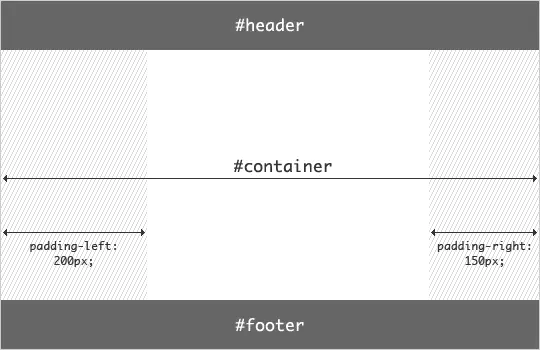
随后分别为三列设置宽度与浮动,同时对footer设置清除浮动:
#container .column {
float: left;
}
#center {
width: 100%;
}
#left {
width: 200px;
}
#right {
width: 150px;
}
#footer {
clear: both;
}
得到如下效果:
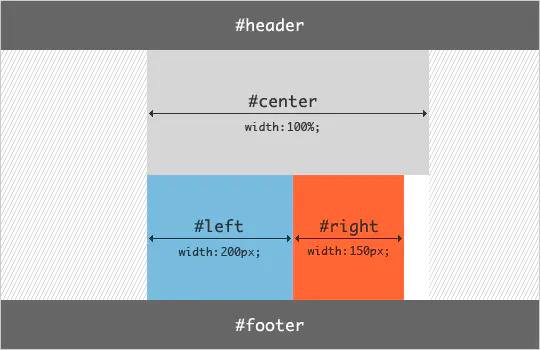
根据浮动的特性,由于center的宽度为100%,即占据了第一行的所有空间,所以left和right被“挤”到了第二行。
接下来的工作是将left放置到之前预留出的位置上,这里使用负外边距(nagetive margin):
#left {
width: 200px;
margin-left: -100%;
}
得到:
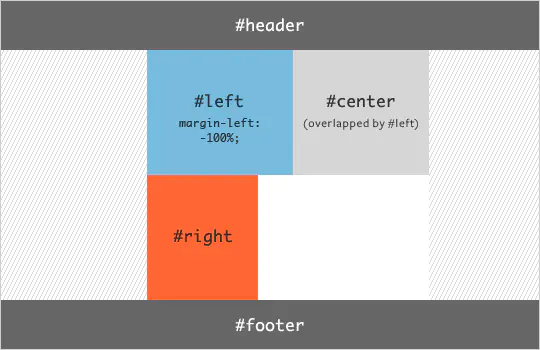
随后还需要使用定位(position)方法:
#left {
width: 200px;
margin-left: -100%;
position: relative;
right: 200px;
}
这里使用position: relative和right: 200px将left的位置在原有位置基础上左移200px,以完成left的放置:
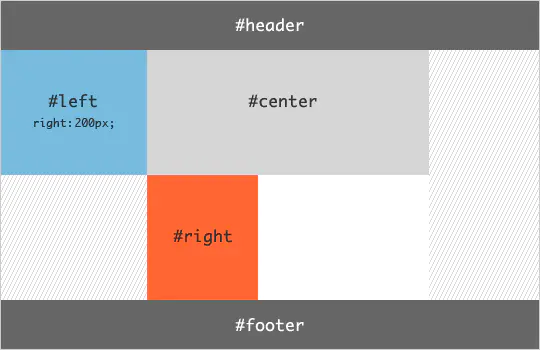
接下来放置right,只需添加一条声明即可:
#right {
width: 150px;
margin-right: -150px;
}
如果给一个元素设置margin-right为负值,那么后边的元素就会与其发生重叠,等到完全重叠,相当于这个元素没有宽度了,那么这个元素就会上移
得到最终的效果图:
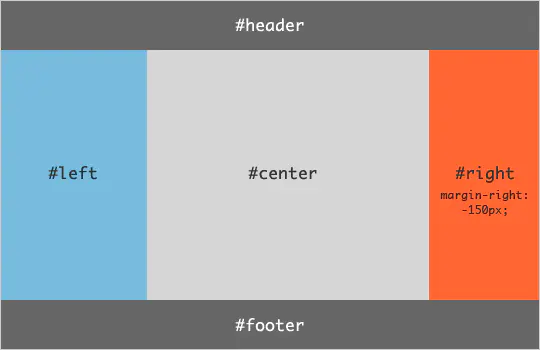
将right移动到预留位置
至此,布局效果完成。不过还需要考虑最后一步,那就是页面的最小宽度:要想保证该布局效果正常显示,由于两侧都具有固定的宽度,所以需要给定页面一个最小的宽度,但这并不只是简单的200+150=350px。回想之前left使用了position: relative,所以就意味着在center开始的区域,还存在着一个left的宽度。所以页面的最小宽度应该设置为200+150+200=550px:
body {
min-width: 550px;
}
综上所述,圣杯布局的CSS代码为:
body {
min-width: 550px;
}
#container {
padding-left: 200px;
padding-right: 150px;
}
#container .column {
float: left;
}
#center {
width: 100%;
}
#left {
width: 200px;
margin-left: -100%;
position: relative;
right: 200px;
}
#right {
width: 150px;
margin-right: -150px;
}
#footer {
clear: both;
}
注意:center是浮动元素,由于浮动具有包裹性,在不显式设置宽度的情况下会自动“收缩”到内容的尺寸大小。如果去掉width: 100%,则当中间栏不包含或者包含较少内容时,整个布局会“崩掉”,而达不到这样的效果。
双飞翼布局
1. DOM结构
<body>
<div id="header"></div>
<div id="container" class="column">
<div id="center"></div>
</div>
<div id="left" class="column"></div>
<div id="right" class="column"></div>
<div id="footer"></div>
<body>
双飞翼布局的DOM结构与圣杯布局的区别是用container仅包裹住center,另外将.column类从center移至container上。
2. CSS代码
按照与圣杯布局相同的思路,首先设置各列的宽度与浮动,并且为左右两列预留出空间,以及为footer设置浮动清除:
#container {
width: 100%;
}
.column {
float: left;
}
#center {
margin-left: 200px;
margin-right: 150px;
}
#left {
width: 200px;
}
#right {
width: 150px;
}
#footer {
clear: both;
}
得到如下效果示意图:
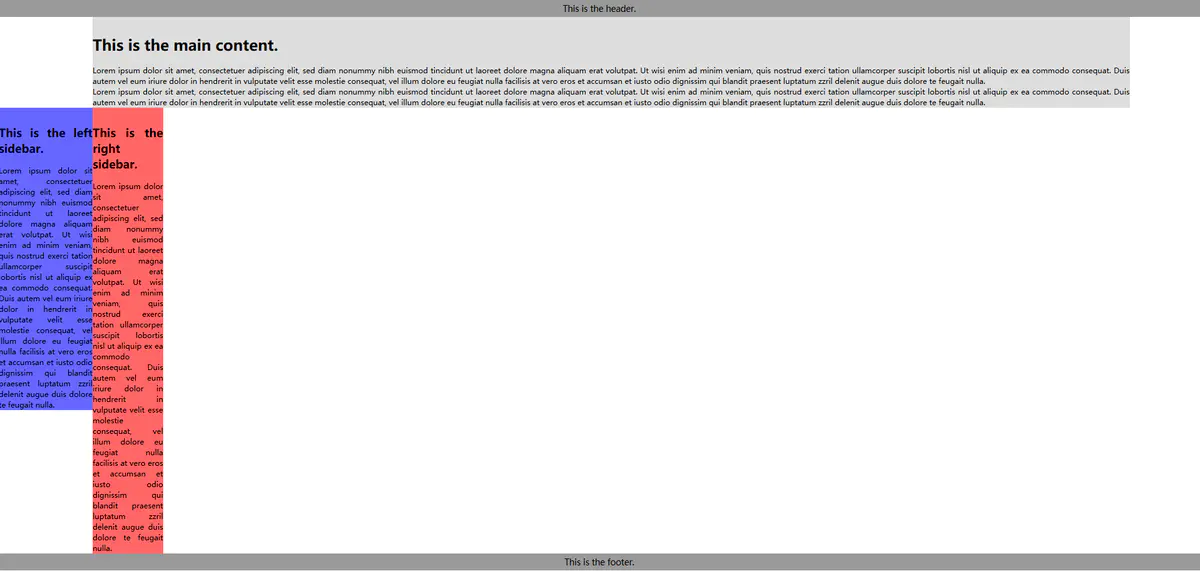
以上代码将container,left,right设置为float: left,而在container内部,center由于没有设置浮动,所以其宽度默认为container的100%宽度,通过对其设置margin-left和margin-right为左右两列预留出了空间。
将left放置到预留位置:
#left {
width: 200px;
margin-left: -100%;
}
得到:
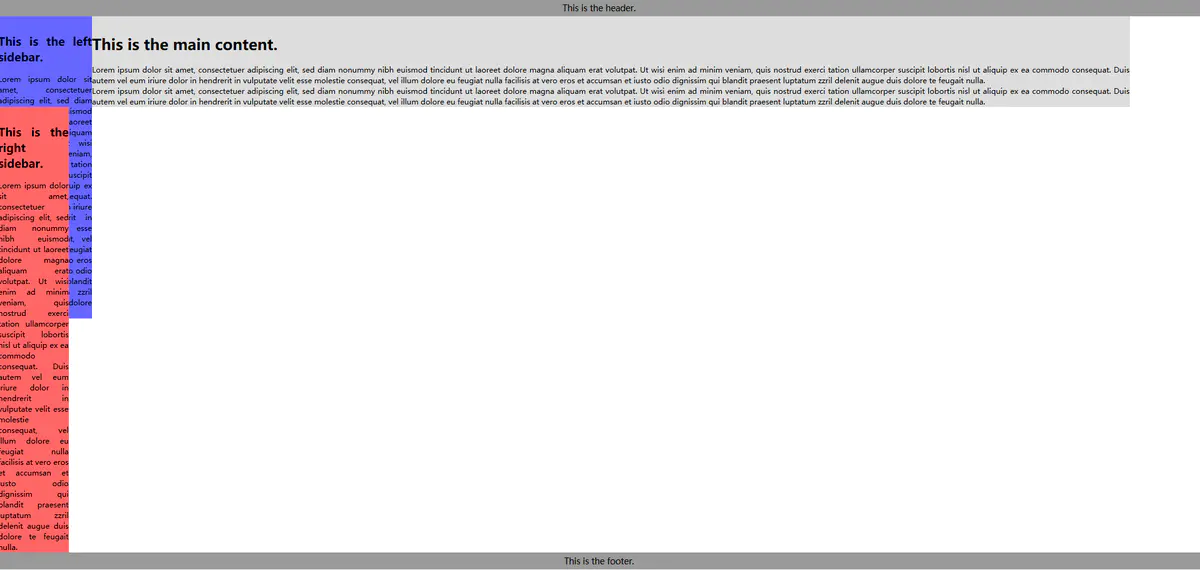
放置left到预留位置
将right放置到预留位置:
#right {
width: 150px;
margin-left: -150px;
}
得到最终效果:
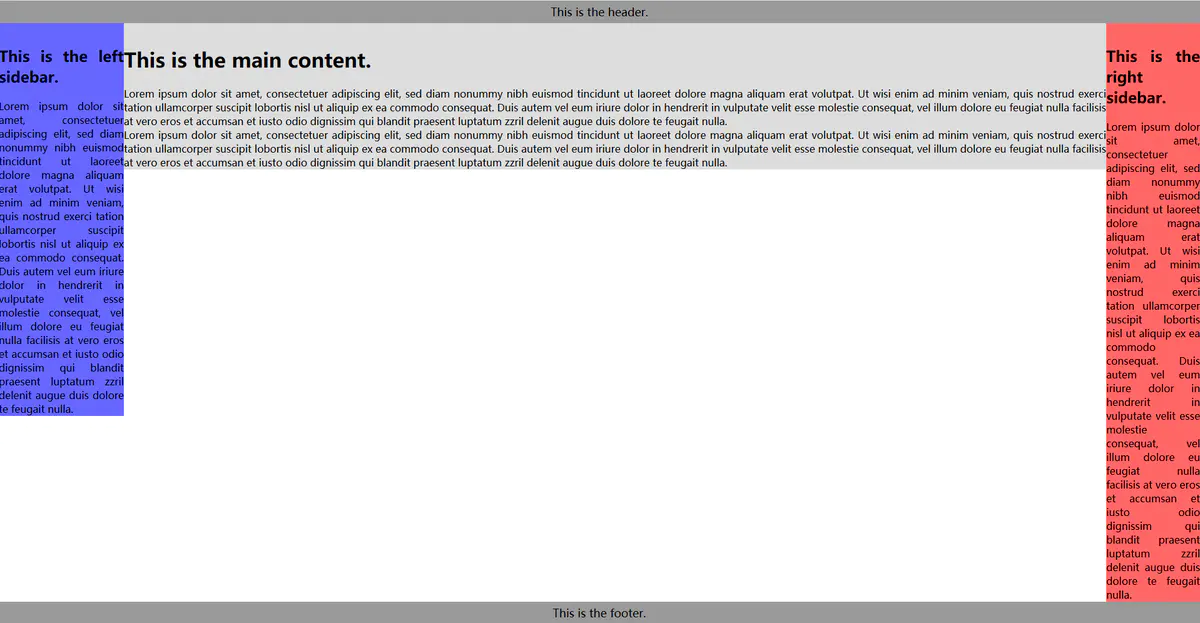
双飞翼布局最终效果
最后计算最小页面宽度:由于双飞翼布局没有用到position:relative进行定位,所以最小页面宽度应该为200+150=350px。但是当页面宽度缩小到350px附近时,会挤占中间栏的宽度,使得其内容被右侧栏覆盖
因此在设置最小页面宽度时,应该适当增加一些宽度以供中间栏使用(假设为150px),则有:
body {
min-width: 500px;
}
至此双飞翼布局大功告成!其布局整体代码为:
body {
min-width: 500px;
}
#container {
width: 100%;
}
.column {
float: left;
}
#center {
margin-left: 200px;
margin-right: 150px;
}
#left {
width: 200px;
margin-left: -100%;
}
#right {
width: 150px;
margin-left: -150px;
}
#footer {
clear: both;
}
总结与思考
通过对圣杯布局和双飞翼布局的介绍可以看出,圣杯布局在DOM结构上显得更加直观和自然,且在日常开发过程中,更容易形成这样的DOM结构(通常<aside>和<article>/<section>一起被嵌套在<main>中);而双飞翼布局在实现上由于不需要使用定位,所以更加简洁,且允许的页面最小宽度通常比圣杯布局更小。
其实通过思考不难发现,两者在代码实现上都额外引入了一个<div>标签,其目的都是为了既能保证中间栏产生浮动(浮动后还必须显式设置宽度),又能限制自身宽度为两侧栏留出空间。
从这个角度出发,如果去掉额外添加的<div>标签,能否完成相同的布局呢?答案是肯定的,不过这需要在兼容性上做出牺牲:
DOM结构
<div id="header"></div>
<div id="center" class="column"></div>
<div id="left" class="column"></div>
<div id="right" class="column"></div>
<div id="footer"></div>
去掉额外的<div>标签后,得到的DOM结构如上所示,基于双飞翼布局的实现思路,只需要在center上做出修改:
1. 使用calc()
.column {
float: left;
}
#center {
margin-left: 200px;
margin-right: 150px;
width: calc(100% - 350px);
}
通过calc()可以十分方便地计算出center应该占据的自适应宽度,目前calc()支持到IE9。
2. 使用border-box
.column {
float: left;
}
#center {
padding-left: 200px;
padding-right: 150px;
box-sizing: border-box;
width: 100%;
}
使用border-box可以将center的整个盒模型宽度设置为父元素的100%宽度,此时再利用padding-left和padding-right可以自动得到中间栏的自适应宽度。不过需要注意的是,由于padding是盒子的一部分,所以padding部分会具有中间栏的背景色
目前box-sizing支持到IE8。
3. 使用flex
这里使用flex还是需要与圣杯布局相同的DOM结构,不过在实现上将更加简单:
<!-- DOM结构 -->
<div id="container">
<div id="center"></div>
<div id="left"></div>
<div id="right"></div>
</div>
CSS代码如下:
#container {
display: flex;
}
#center {
flex: 1;
}
#left {
flex: 0 0 200px;
order: -1;
}
#right {
flex: 0 0 150px;
}
以上转发自:
https://www.jianshu.com/p/81ef7e7094e8
等高布局
将padding-bottom设置得很大得原因是,主要是为了让背景颜色范围变大,实现伪登高,而通过margin-bottom为padding-bottom得负值,而把元素拉上来,所以说,元素的内容区域其实没变化,但padding把背景颜色统一了,看起来好像范围更大了,然后通过overflow:hidden把外层div变成一个bfc,这样就实现了等高布局。
详细查看:


